Как настроить набор продуктов «Клиенты также купили» в магазинах WooCommerce?
Опубликовано: 2022-10-31WooCommerce — один из самых популярных плагинов электронной коммерции для WordPress, который предлагает вам бесконечные возможности для лучшего продвижения ваших продуктов, чтобы увеличить продажи. «Клиенты WooCommerce также купили» — это одна из таких возможностей, с помощью которой вы можете продавать дополнительные, перекрестные продажи или даже связывать пользовательские продукты.
Купленные клиенты WooCommerce — это виджет, который вы можете добавить на страницы своих продуктов, чтобы продемонстрировать продукты, которые могут понравиться вашим клиентам при покупке продукта. Например, если вы рекомендуете подставку для ноутбука как предмет, который обычно покупают вместе с ноутбуком, есть вероятность, что ваши клиенты по крайней мере рассмотрят возможность покупки подставки вместе с ноутбуком.
Таким образом, клиенты WooCommerce также купили виджет — это инструмент, на который вы можете положиться, чтобы стимулировать поиск продукта и увеличить среднюю стоимость заказа (AOV). Такие рекомендации также помогают сократить число внезапных уходов клиентов и поддерживать вовлеченность и удовлетворенность ваших пользователей.
В этой статье мы рассмотрим создание виджета рекомендаций продуктов WooCommerce для демонстрации наиболее подходящих продуктов вашим клиентам. Как ты это делаешь? Что ж, тогда давайте сначала обсудим это!
Как рекомендовать релевантные товары в WooCommerce?
Есть несколько способов рекомендовать продукты, которые имеют отношение к вашим клиентам. В этой статье мы рассмотрим, как рекомендовать продукты «Часто покупаемые вместе» в вашем магазине с помощью специального виджета на страницах отдельных продуктов.
Вы можете добавить любой товар в список «Часто покупаемые вместе» в вашем магазине. Итак, выберите продукты, которые вы считаете актуальными. Например (как упоминалось ранее), порекомендуйте подставку для ноутбука при покупке ноутбука вместо того, чтобы рекомендовать несвязанные товары, такие как обувь.
В WordPress есть несколько инструментов, упрощающих процесс настройки таких часто покупаемых рекомендаций WooCommerce. В этой статье мы рассмотрим использование плагина «Часто покупаемые вместе для WooCommerce» от WebToffee. Плагин позволяет вам устанавливать рекомендации на основе
- Пользовательские продукты
- Допродажи
- Кросс-продажи
- Пользовательские отношения продуктов, настроенные с помощью стороннего плагина Сопутствующие товары для WooCommerce
Таким образом, вы можете вручную добавить пользовательские продукты, которые вы хотели бы, как «часто покупаемые вместе продукты». Или вы можете использовать рекомендации, которые вы уже сделали в рамках дополнительных продаж, перекрестных продаж или связанных продуктов.
Кроме того, поскольку вы можете вручную выбрать продукты, которые можно добавить в виджет, попробуйте выбрать продукты, которые не очень продвигаются, или продукты, которые не продаются так много, как вам хотелось бы. Виджет помогает улучшить видимость продукта, а также заставляет клиентов больше взаимодействовать с этими продуктами.
Полезен ли виджет «Клиент WooCommerce также купил»?
Самый простой ответ на этот вопрос — да !
Такие рекомендации по продуктам увеличивают шансы на увеличение покупательской корзины и увеличение продаж. Более того, поскольку вы даете персональные рекомендации, у вас есть полный контроль над отображаемыми продуктами. Это даст вам возможность протестировать, определить и внедрить комбинацию продуктов, которая даст оптимальные результаты.
Одним из самых больших преимуществ использования виджета «Клиент, который купил этот продукт, также купил» является то, что он позволяет увеличить среднюю стоимость заказа. Поскольку вы будете предлагать дополнительные и дополнительные продукты, клиенты, скорее всего, тоже купят их. Кроме того, простой в использовании пользовательский интерфейс плагина снижает риск потери продаж.
Акция «Клиент также купил» ориентирована на клиентов, которые уже находятся на вашем сайте, чтобы совершить покупку. Так что нет риска или необходимости в привлечении новых пользователей. Вы просто полагаетесь на то, что ваши самые ценные клиенты будут добавлять больше товаров в свои корзины.
Еще одно важное преимущество использования этой рекомендации по набору продуктов WooCommerce заключается в том, что это ненавязчивый способ общения с вашими клиентами. У него нет недостатков, которые мы обычно связываем с обычными маркетинговыми тактиками, такими как всплывающие окна и реклама. Это также помогает привить социальное доказательство и даже напоминает или советует клиентам о продуктах, которые им придется покупать.
Как настроить виджет для набора товаров в WooCommerce?
Вам понадобится сторонний подключаемый модуль, совместимый с WooCommerce, для настройки пакетов продуктов WooCommerce «Клиенты также купили» в WooCommerce. Как обсуждалось ранее, для этого процесса мы используем часто покупаемый плагин WooCommerce.
Теперь давайте посмотрим, как настроить этот виджет.
Шаг 1: Установите плагин
После того, как вы купите и загрузите плагин из WebToffee > Моя учетная запись > Загрузки , вы можете приступить к установке плагина в WordPress.
Для этого перейдите в консоль администратора WordPress и нажмите «Плагины » > « Добавить новый ». Загрузите ZIP-файл плагина, который вы загрузили ранее, и нажмите « Установить сейчас» . Затем вы можете активировать плагин.
Шаг 2. Выберите макет виджета
Перейдите в WooCommerce > Часто покупаемые вместе > Общие настройки .
Прокрутите вниз до «Экран» и выберите макет. У вас есть три доступных макета.
- Табличный вид
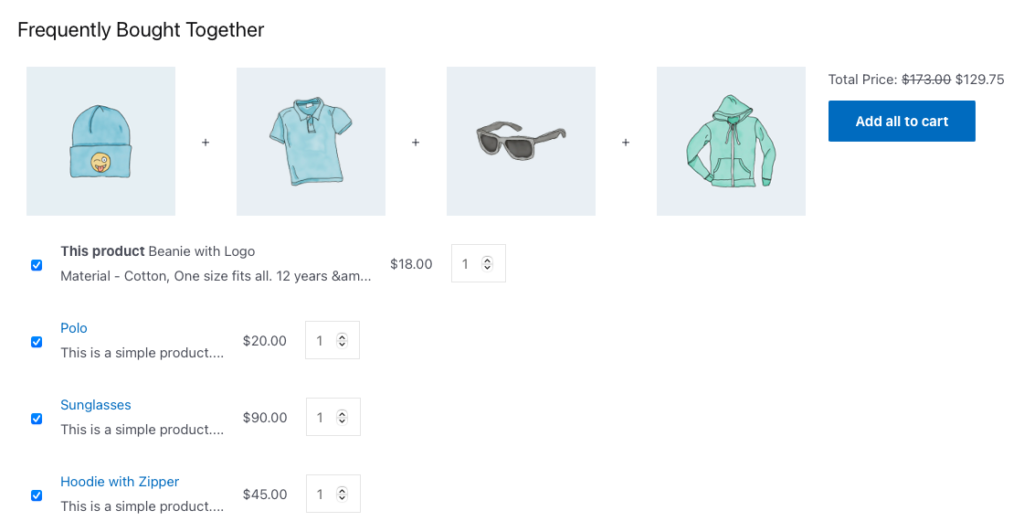
- Посмотреть список
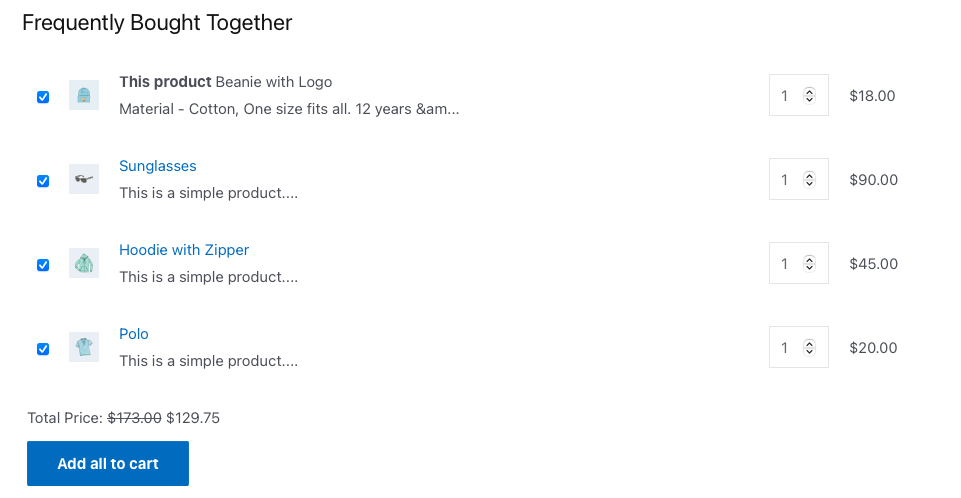
- Просмотр галереи
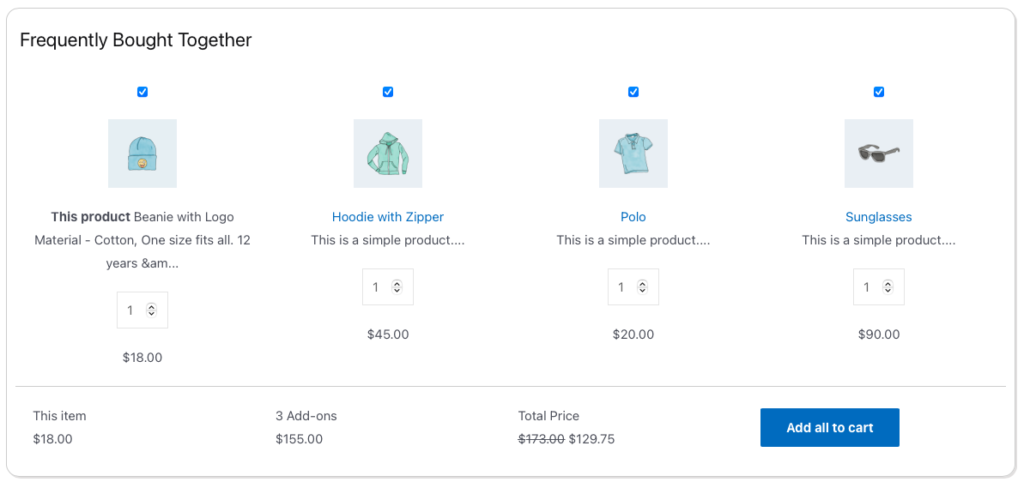
Выберите макет, который кажется подходящим для вашего магазина.

Шаг 3. Настройте виджет
После того, как вы определились с макетом, перейдите в раздел « Настройки » на той же странице. Здесь у вас есть несколько вариантов настройки, в том числе:
- Включить часто покупаемые вместе : возможность включить виджет «Часто покупаемые вместе».
- Установить на основе : выберите, какие типы продуктов добавить в виджет рекомендаций.
- Выберите количество продуктов для отображения : выберите количество продуктов, которые нужно добавить в виджет.
- Показать «этот продукт» : включите отображение просматриваемого в данный момент продукта вместе с другими рекомендациями в виджете.
- Разрешить снятие отметки с «этого продукта» : разрешить ли покупателям отключать отмену выбора просмотра продукта в виджете перед добавлением в корзину.
- Состояние продуктов по умолчанию как отмеченное : выберите, следует ли оставить все продукты в виджете выбранными по умолчанию.
- Поведение при нажатии на отдельные продукты : решите, что должно произойти, когда покупатель нажимает на продукт в виджете.
- Скрыть недоступные товары : выберите, что должно произойти, когда товара нет в наличии.
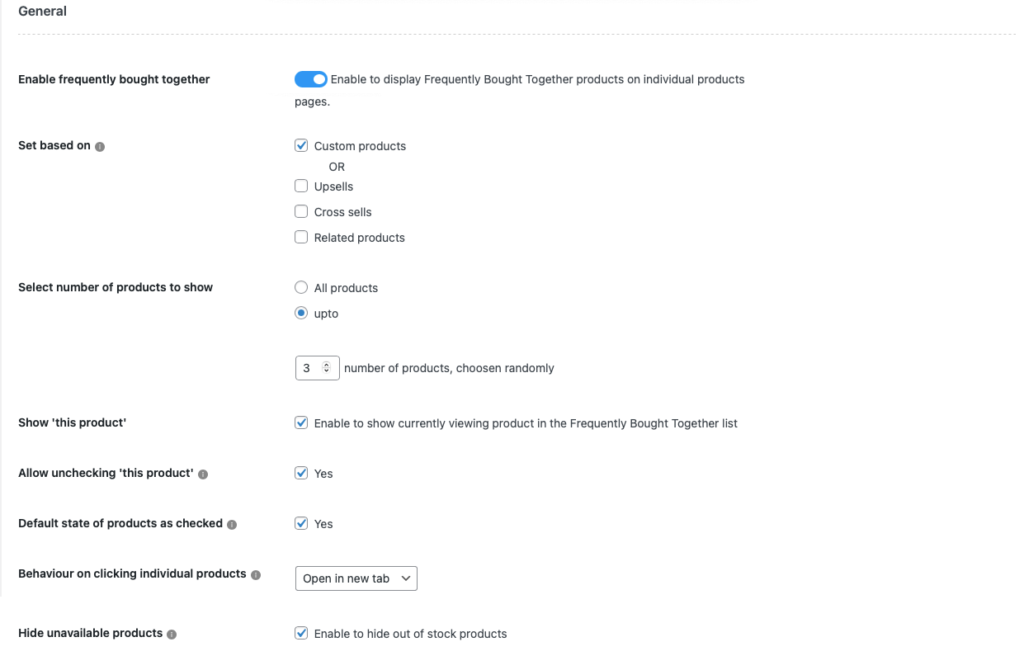
Настройте необходимые параметры здесь. После этого перейдите в раздел « Тексты » и настройте метку, кнопку и текст заголовка в виджете. Это включает в себя,
- Заголовок раздела «Часто покупаемые вместе» : установите название для заголовка виджета «Клиенты также покупают».
- Текст кнопки «Добавить в корзину» для одного продукта : выберите текст кнопки, если покупатель выбрал только один продукт в виджете для добавления в корзину.
- Добавить в корзину текст кнопки для двух продуктов : добавьте пользовательский текст кнопки, если в виджете выбраны два продукта для перемещения в корзину.
- Текст кнопки «Добавить в корзину» для нескольких товаров . Установите текст кнопки, когда покупатель выбирает более двух товаров для добавления в корзину.
- Ярлык раздела «Общая цена» . Измените метку «Общая цена».
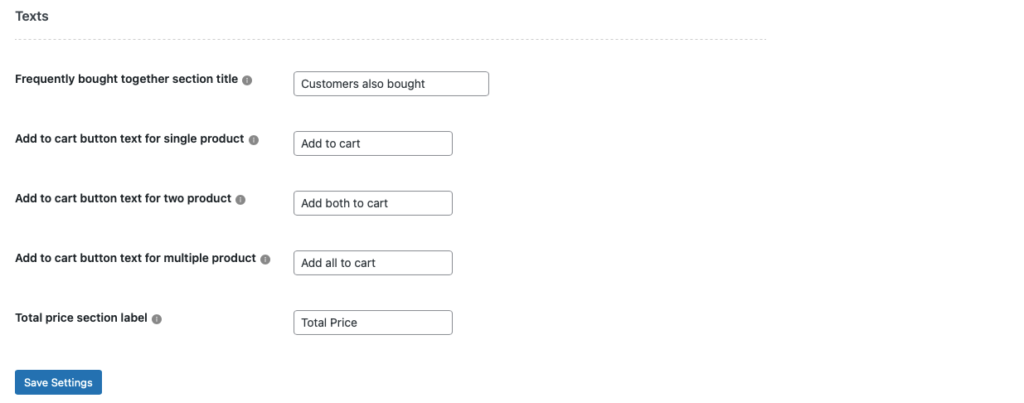
После настройки необходимых параметров нажмите « Сохранить настройки ».
Шаг 4: Добавьте виджет в продукт
Теперь, когда настройки сделаны, мы можем перейти к настройке рекомендаций по продуктам.
Обратите внимание, что вам нужно будет сделать это только в том случае, если вы выбрали Пользовательский продукт в разделе Установить на основе . Если вы выбрали дополнительные продажи , перекрестные продажи или сопутствующие товары , плагин будет использовать соответствующие рекомендации, которые вы настроили ранее (при условии, что они уже настроены). Следуйте этой статье о добавлении сопутствующих товаров в WooCommerce, чтобы добавить сопутствующие товары в свой магазин (если они еще не настроены).
Если вы выбрали «Пользовательские продукты»,
- Перейдите в раздел « Продукты » > « Все продукты » и щелкните продукт, для которого необходимо настроить рекомендацию по набору продуктов.
- Перейдите к виджету « Данные о товаре » и нажмите на вкладку « Часто покупаемые вместе ».
- Выберите продукты, которые вы хотите добавить в виджет «Клиент также купил» в разделе Установить пользовательские продукты .
- Если вы хотите применить пакетную скидку, установите соответствующий флажок.
- Теперь выберите тип скидки: скидка в процентах или скидка на фиксированную корзину .
- Установите размер скидки.
- Нажмите « Обновить », чтобы сохранить изменения в конфигурации продукта.
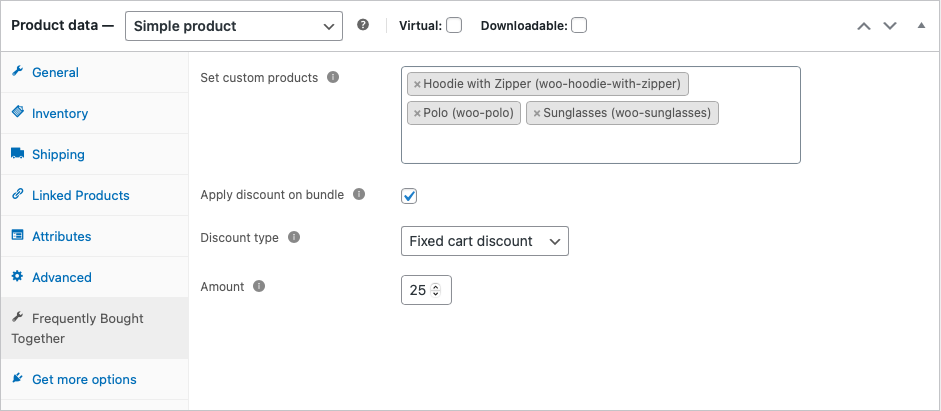
Теперь повторите то же самое для всех продуктов, к которым нужно добавить виджет. Готово! Теперь вы полностью настроили набор продуктов «Клиент также купил».
Образец виджета
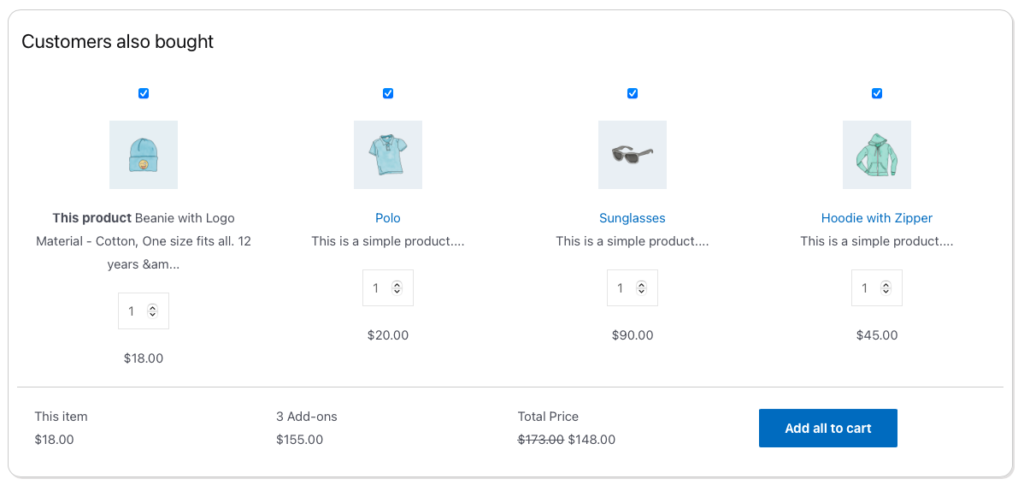
Здесь клиенты могут отменить выбор продуктов, которые им не нужны, установив флажок. Кроме того, они могут изменить количество продуктов, используя счетчик количества, соответствующий каждому продукту. Однако обратите внимание, что скидка будет применяться только в том случае, если выбраны все продукты в виджете.
Добавьте виджеты «Клиент также купил» в свой магазин
Добавление таких разделов в ваш магазин WooCommerce не принесет никакого вреда. Благодаря своему ненавязчивому характеру (по сравнению с всплывающими окнами и модальными окнами) он не перегрузит ваших клиентов. Более того, поскольку вы можете настроить скидки на пакет, пользователи могут воспользоваться вашим предложением.
Кроме того, вам нужен только один плагин и всего несколько часов вашего времени, чтобы настроить его. Так что не пропустите и попробуйте «клиенты WooCommerce также купили».
Надеюсь, эта статья была интересна. Дайте нам знать, что вы думаете о статье и плагине в комментариях ниже.
